Конфигуриране на Wi-Fi за ZYXEL безплатно изтегляне

Доста често чувам от приятели, няма да подтикне как да настроите Wi-Fi, момчетата и това, което му се настройвам тогава? За вашия мобилен телефон или лаптоп е виждал точка за достъп, трябва да го свържете, но първоначално зареждане на диск в CD-ROM и следвайте инструкциите за настройка на модема
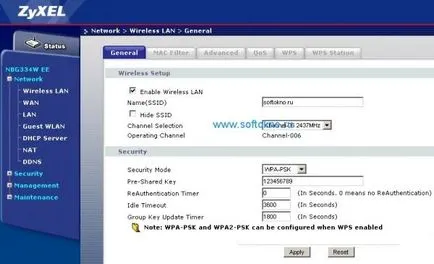
Просто обърнете внимание на определянето на "Режим на сигурност". благодарение на него можете да зададете парола за свързване към мрежата. Ако не искате да зададете парола, оставете опцията "Без защита", което говори за пряката връзка с точката за достъп, ако напротив изисква парола, изберете "WPA-PSK", а в полето "ре-споделен ключ" влиза parol.V моя случай е зададена парола 123456789.
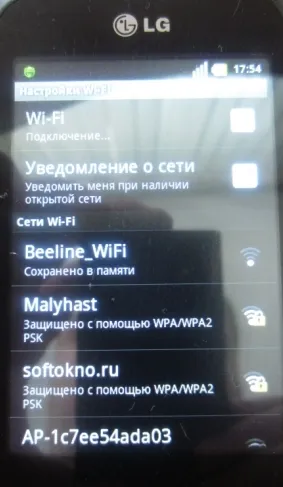
Налице е желание да се забрани използването на определени сайтове за конкретен компютър или директно изобщо? Zyxel модем поддържа тази функция. За да направите това, отидете на раздела "Съдържание Филтър", поставете отметка Разреши URL ключови думи за блокиране, а след това в ключовата дума посочите ключови думи чрез zapyatyayu.

Как да смените паролата за влизане в настройките на маршрутизатора?
По подразбиране, за да влезете в настройките на маршрутизатора, определени паролата по подразбиране е 1234, но как да го променя? Обикновено, когато достъп до началната страница, самата рутера моли да смените паролата си, ако е инсталиран по подразбиране. И вие можете да го промените по друг начин, защото това е специален раздел за поддръжка. Тя е в този раздел, изберете желаната под-система, и в раздела Общи, както е показано на фигура за смяна на паролата.

Има и други въпроси? Контакт.